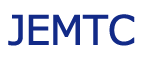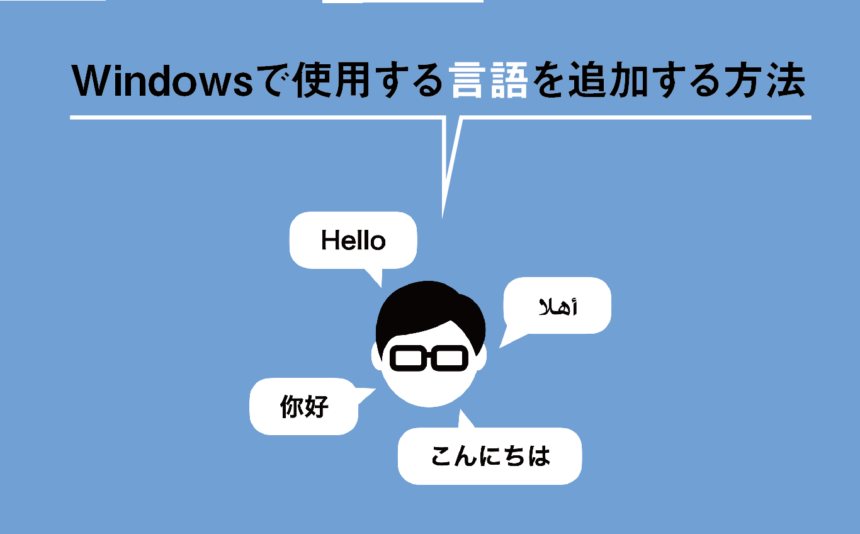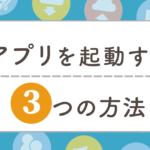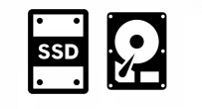Windowsでは画面に表示したり入力する言語を日本語以外にも追加することができます。
動画で確認する
Windowsで使用する言語を追加する方法
- 「スタート」をクリックし、表示されたスタートメニューの歯車のアイコンをクリックします。
- 「Windowsの設定」が表示されます。
- その中から「時刻と言語」をクリックします。
- 左側のメニューから「地域と言語」をクリックします。
- 「優先する言語」の「言語を追加する」をクリックします。
- インストールする言語を選択するウィンドウが表示されるので、追加した言語を選択して「次へ」をクリックします。
- 「インストール」をクリックします。
- ダウンロードが終了すれば完了です。
タスクバーの右にあるアイコンをクリックすると入力する言語を切り替えることが出来ます。
文字入力の言語のみを変更したい場合
新しい言語を文字入力に使用するだけでWindowsの画面表示は変えたくない場合は「自分のWindowsの表示言語として設定する」のチェックを外してください